ZKTECO F35 智能门禁终端 用户指南
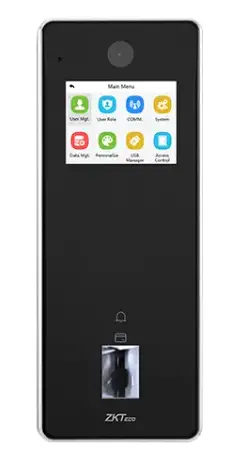
产品规格
- 型号:F35
- 版本:1.1
- 方面:
- 深度:25.35mm
- 宽度:75.00毫米
- 高度:195.00mm
- 特征:
- 扬声器
- 指纹传感器
- 读卡区
- 门铃按钮
- 隐藏式触摸键盘
- 2.4 英寸彩色屏幕
- 近红外闪光
- 相机
- 麦克风
- 连接性:
-
韦根、RS232、RS485
安装说明
安装环境
请参考以下建议进行安装:
- 避免阳光直射和暴晒。
- 避免在设备附近使用任何热源。
- 避免玻璃折射。
- 与窗户保持 6.5 英尺到 10 英尺的距离。
设备安装步骤
- 将安装模板贴纸粘贴到墙上。
- 根据安装模板贴纸钻孔。
- 使用壁挂安装螺钉将背板固定在墙上。
- 将设备连接至背板
- 使用安全螺钉固定设备。
连接指南
- 电源连接
交流适配器 DC 12V 3A 额定值。 - 以太网连接
通过以太网线连接设备和计算机软件。相应地设置 IP 地址。 - 韦根连接
按照提供的图表连接韦根读卡器。 - RS485、RS232 和 DM10 连接
RS485、RS232 和 DM10 设备的详细连接说明请参阅手册。
常见问题 (FAQ)
- 问:设备支持无线连接吗?
答:不可以,该设备不支持无线连接。它需要有线连接才能实现功能。 - 问:设备的默认IP地址是多少?
答:默认 IP 地址为 192.168.1.201,子网掩码为 255.255.255.0。
快速入门指南
F35版本:1.1
由于系统和产品的定期升级,中控科技无法保证实际产品与本手册中的书面信息完全一致。
超过view
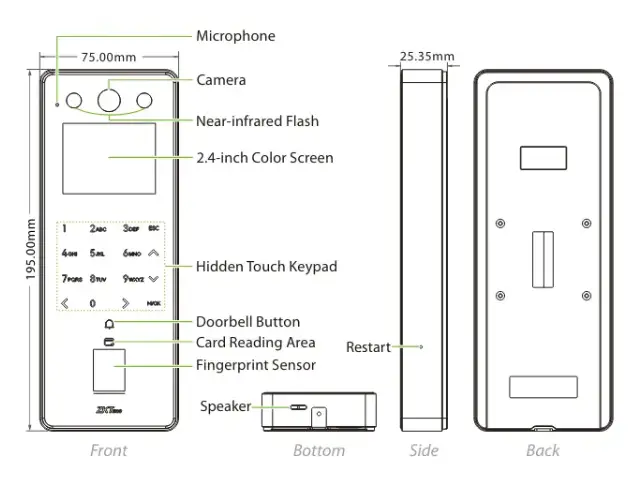
接线端子
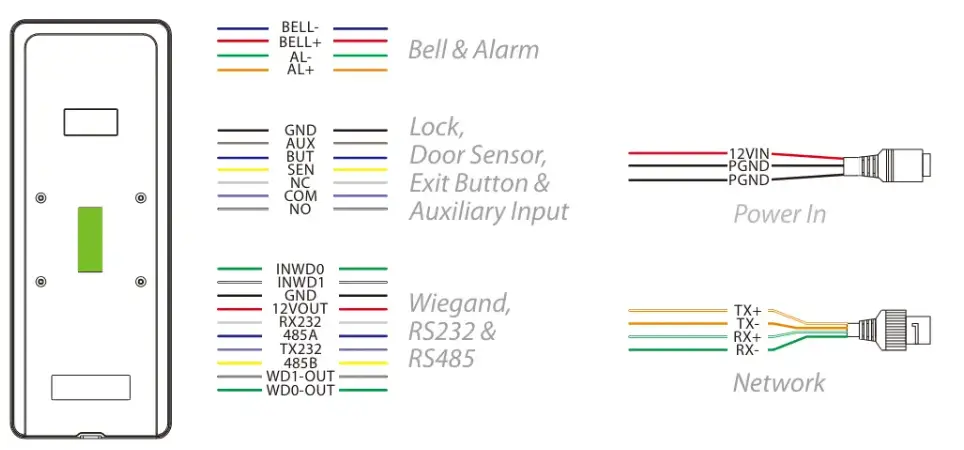
安装环境
请参考以下安装建议。
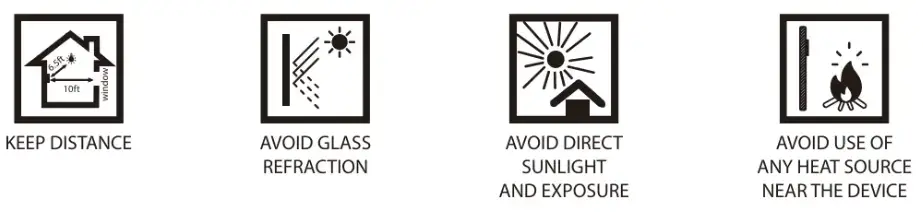
设备安装
- 将安装模板贴纸粘贴到墙壁上,并根据安装模板贴纸钻孔。
- 使用壁挂安装螺钉将背板固定在墙上。
- 将设备连接到背板。
- 使用安全螺钉将设备固定到背板上。
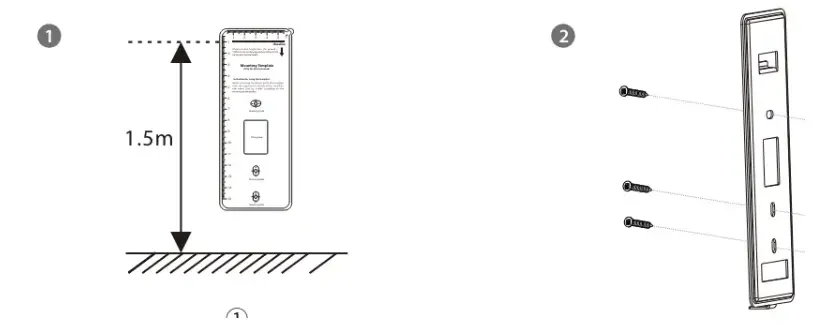
独立安装
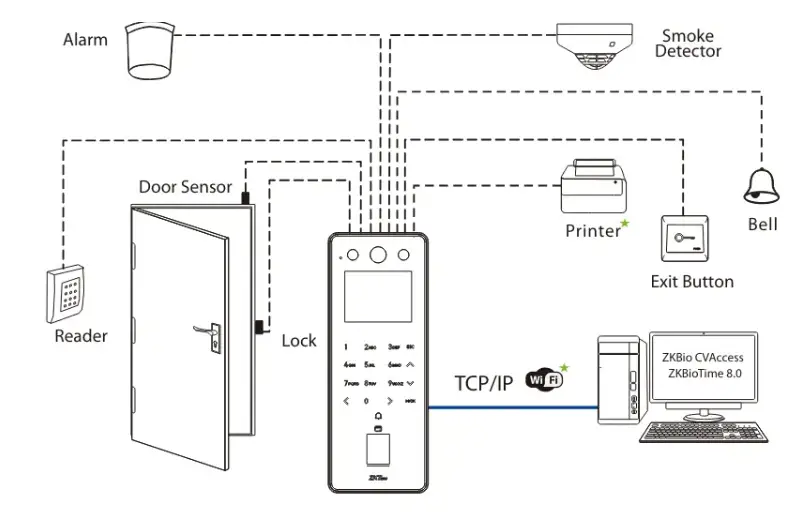
笔记: 带有 ★ 标记的功能和参数并非在所有设备中都可用。
电源连接

推荐的交流适配器
- 12V ± 10%,至少 3000mA。
- 要与其他设备共享电源,请使用额定电流更高的交流适配器。
以太网连接
通过以太网线连接设备和计算机软件。如前所示amp如下:

- 点击【通讯】>【以太网】>【IP地址】,输入IP地址,点击【M/OK】。
- 笔记: 在局域网中,连接软件时服务器(PC)和设备的IP地址必须在同一网段。
韦根连接
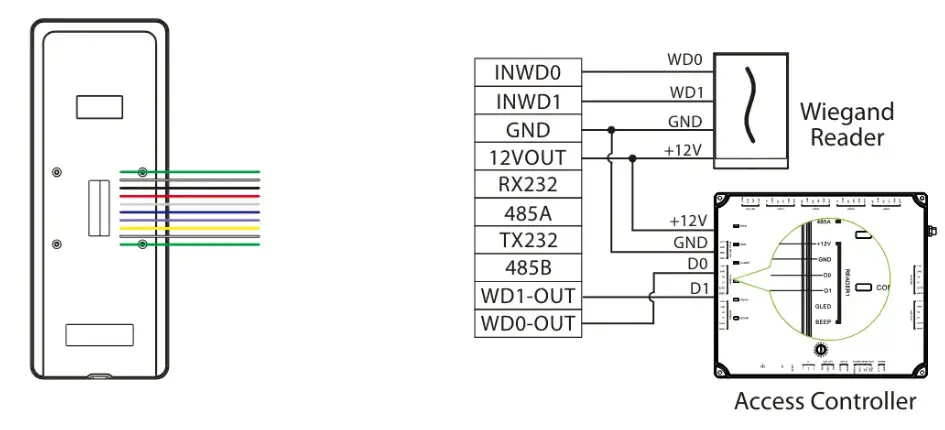
RS485、RS232 和 DM10 连接
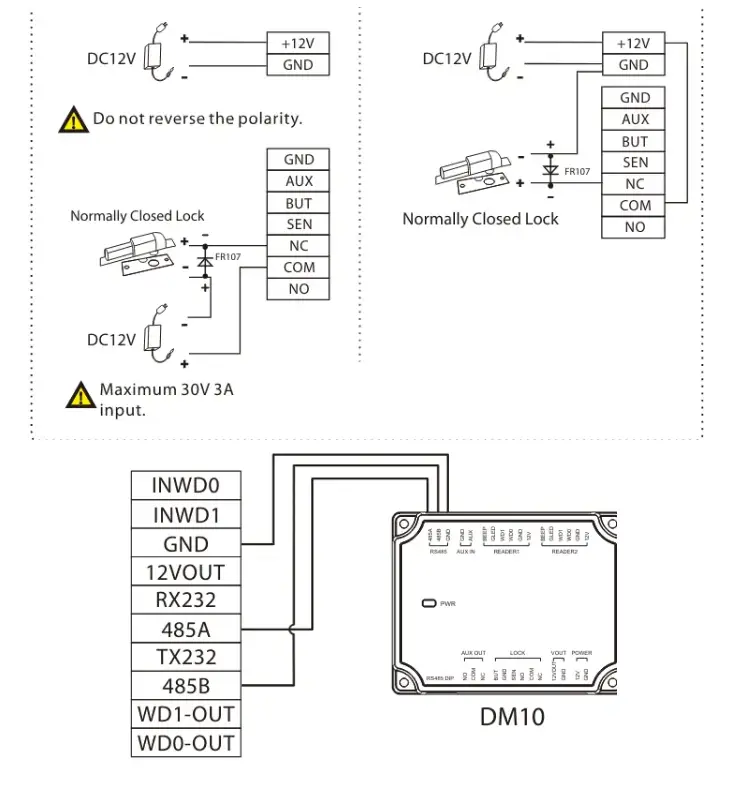
门传感器、退出按钮、警报和辅助连接
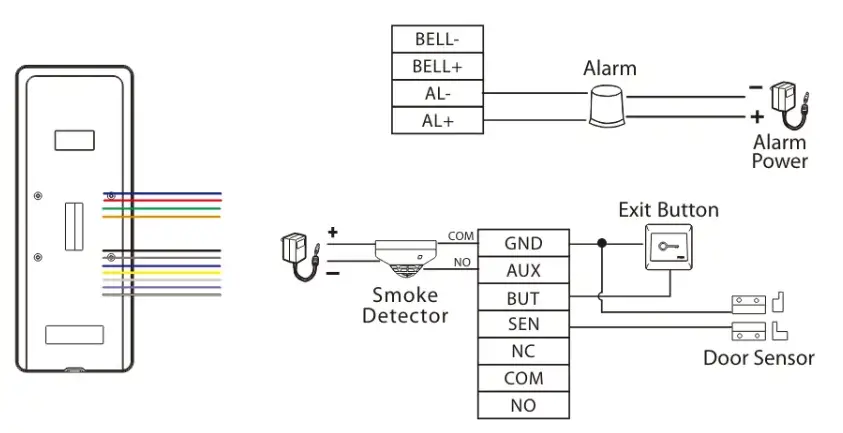
锁定继电器连接
系统支持常开锁和常闭锁。 NO LOCK(通常通电时解锁)与“NO”和“COM”端子连接,NC LOCK(通常通电时锁定)与“NC”和“COM”端子连接。
以 NC Lock 为例amp如下:
- 设备未与锁共享电源
- 设备与锁共享电源
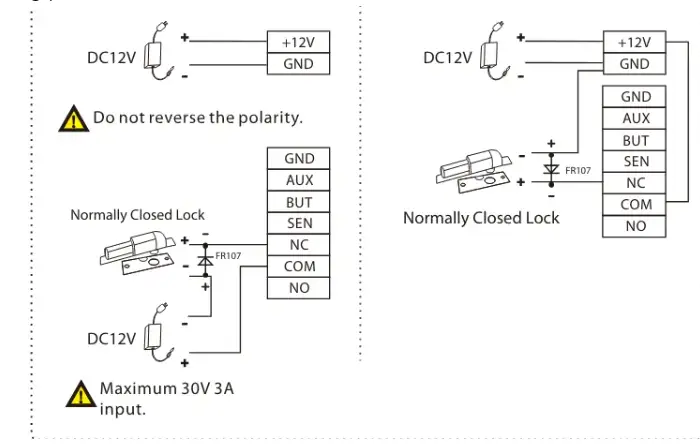
连接无线门铃
- 该功能需要与无线门铃配合使用。
- 首先打开无线门铃,然后长按音乐键1.5秒,直到指示灯开始闪烁,指示灯闪烁表示门铃处于配对模式,如果无线门铃响起,指示灯闪烁,则表示连接成功,点击设备图标即可完成配对。
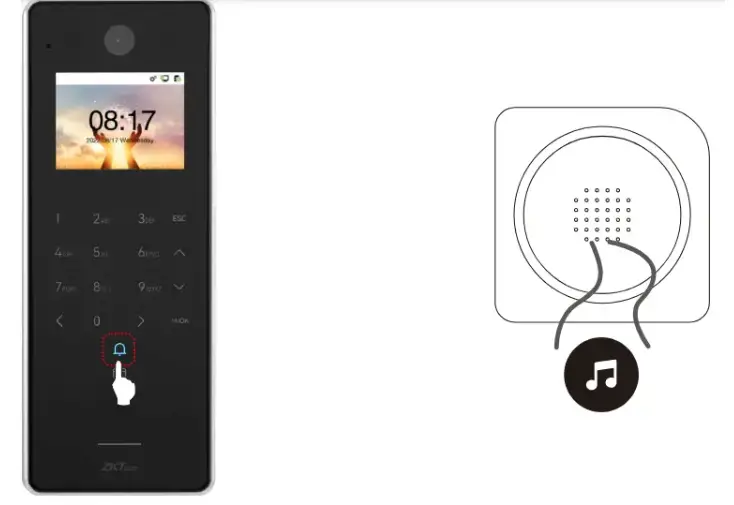
配对成功后,点击设备图标即可响起无线门铃。
笔记:
- 每台F35仅支持一个无线门铃。
- 无线门铃需要客户自行购买。
用户注册
- 如果设备未配置超级管理员,请按【M/OK】键进入主菜单。创建新用户时,将用户角色分配为超级管理员。此操作将提示系统在授予菜单访问权限之前请求管理员验证。建议在初始设置期间注册超级管理员,以增强安全措施。
- 方法一:在设备上注册:
- 点击【M/OK】>【用户管理】>【新用户】即可注册新用户。有多种选项可供选择,包括输入用户 ID 和姓名、设置用户角色和访问控制角色以及注册指纹、卡号和密码。
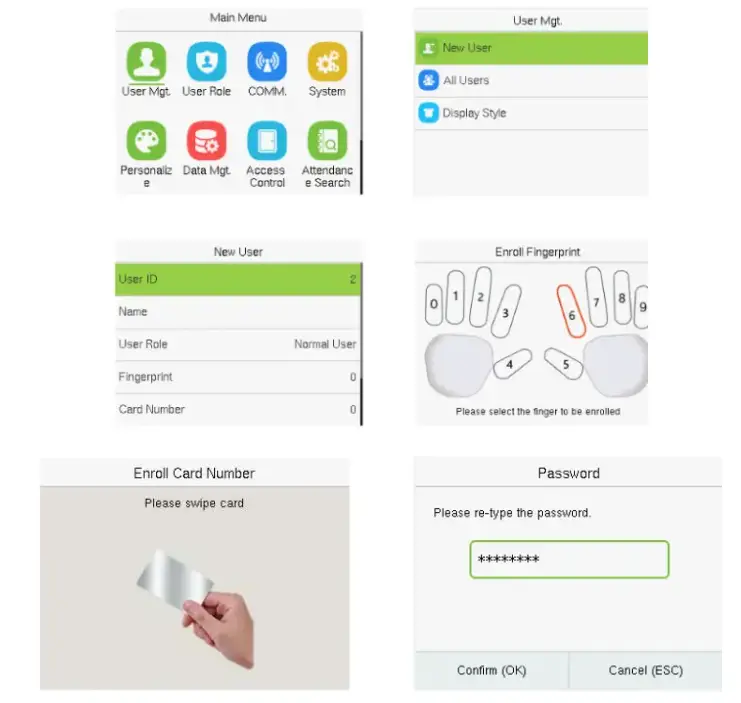
方法二:在ZKBio CVAccess软件上注册:
请在通讯中设置IP地址和云服务服务器地址。 设备上的菜单选项。

- 点击【访问】>【设备】>【搜索】>【搜索】即可在软件上搜索设备。当在设备上设置合适的服务器地址和端口时,搜索到的设备会自动显示。
- 点击操作栏中的【添加】,会弹出一个新窗口。从每个下拉列表中选择图标类型、区域和添加到级别,然后单击[确定]添加设备。
- 单击 [人员] > [人员] > [新建],并填写所有必填字段以在软件中注册新用户。
- 点击【访问】>【设备】>【控制】>【同步所有数据到设备】,将所有数据同步到包括新用户在内的设备上。
更多详细信息,请参阅《ZKBio CVAccess 用户手册》。
方式三:手机注册:
- 点击【人员】>【参数】,在二维码中输入“http://服务器地址:端口” URL 酒吧。软件会自动生成二维码。扫描二维码或手机登录“http://服务器地址:Port/tokenAdreg”注册用户。
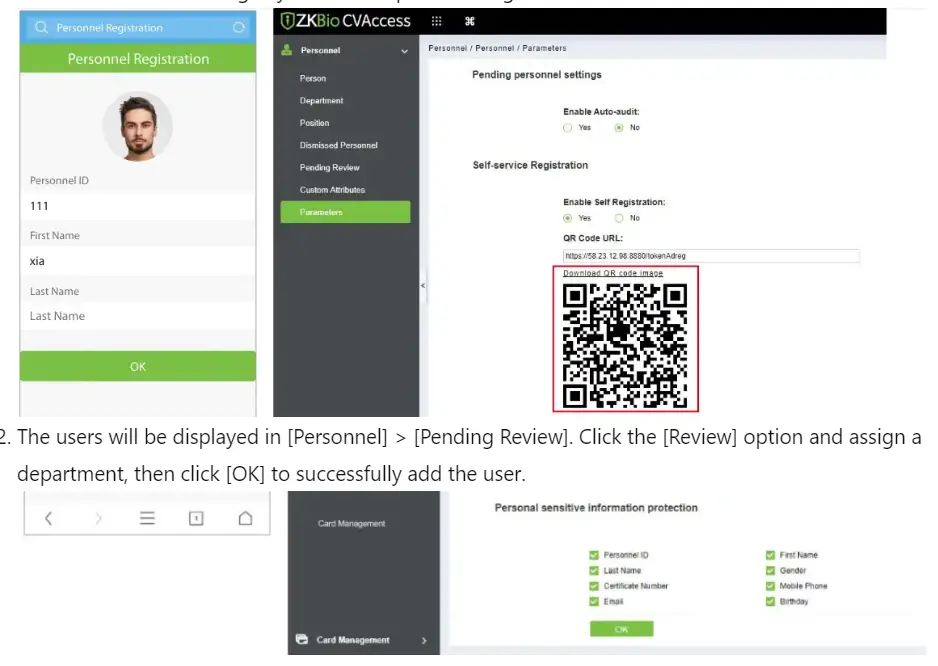
- 用户将显示在 [人事] > [待回复view]。 单击[重新view]选项并指定部门,然后点击【确定】即可成功添加用户。

以太网和云服务器设置
- 点击【M/OK】>【通讯】>【以太网】设置网络参数,若设备TCP/IP通讯成功,待机界面右上角会显示 图标
点击【M/OK】>【通讯】>【云服务器设置】,设置服务器地址和服务器端口。对于前ample,软件安装完成后设置服务器的IP地址和端口号,设备与服务器通信成功后,待机界面右上角会显示 图标。

笔记:
- 在将设备与ZKBio CVAccess / ZKBioTime8.0软件配对的过程中。
- 服务器地址:设置为ZKBio CVAccess / ZKBioTime8.0服务器的IP地址。服务器端口:设置为ZKBio CVAccess / ZKBioTime8.0的Adms服务端口。
连接到 ZSmart
在手机上下载并安装ZSmart应用程序后,打开应用程序并通过扫描二维码继续添加设备。该过程的步骤如下:
- 在设备上点击【M/OK】>【系统】>【可视对讲参数】>【二维码绑定】。
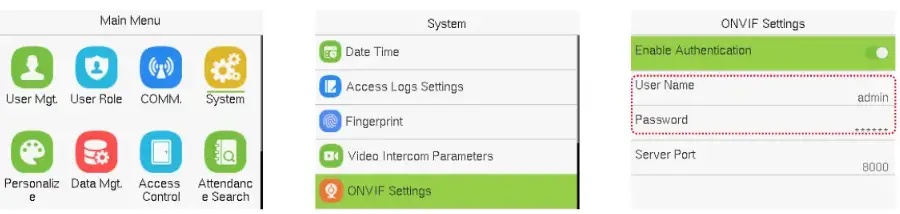
- 在App首页点击【添加设备】。
- 点击右上角图标扫描二维码添加设备。注意:首先设备需要连接网络。
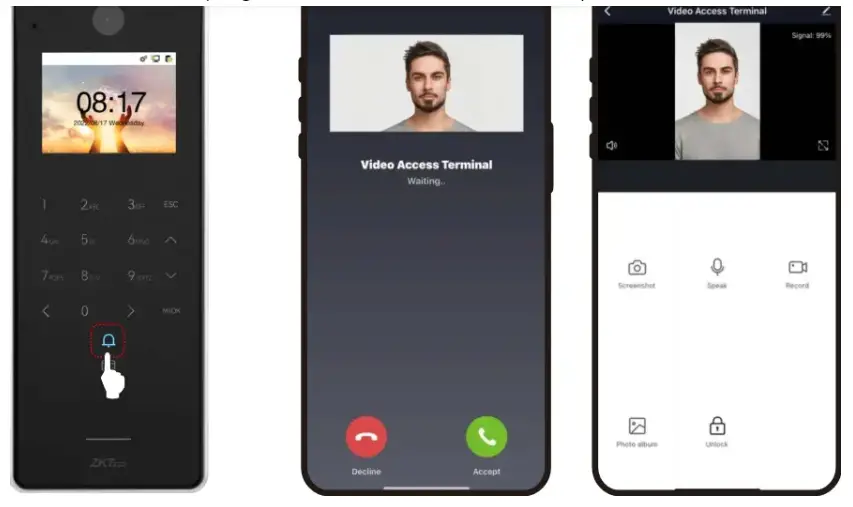
- 访客点击设备上的 进行呼叫,电话响铃,用户可以选择接听或拒绝来电,接听电话后进入可视对讲界面。
ONVIF 设置
该功能需要与网络录像机(NVR)配合使用。
- 将F35设置为与NVR同一网段。
- 点击 [M/OK] > [系统] > [ONVIF 设置] 设置用户名和密码。
笔记: 如果禁用身份验证功能,则在将设备添加到 NVR 时无需输入用户名和密码。
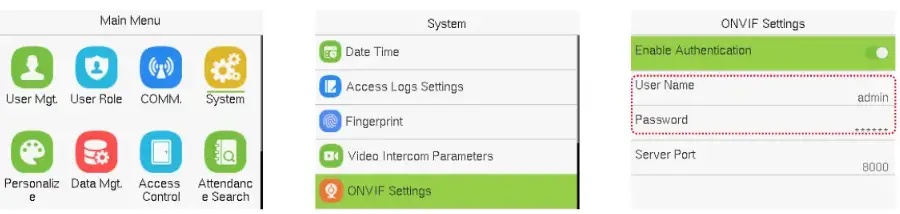
- 在NVR系统上,点击【开始】>【菜单】>【通道管理】>【添加通道】>【刷新】搜索设备。
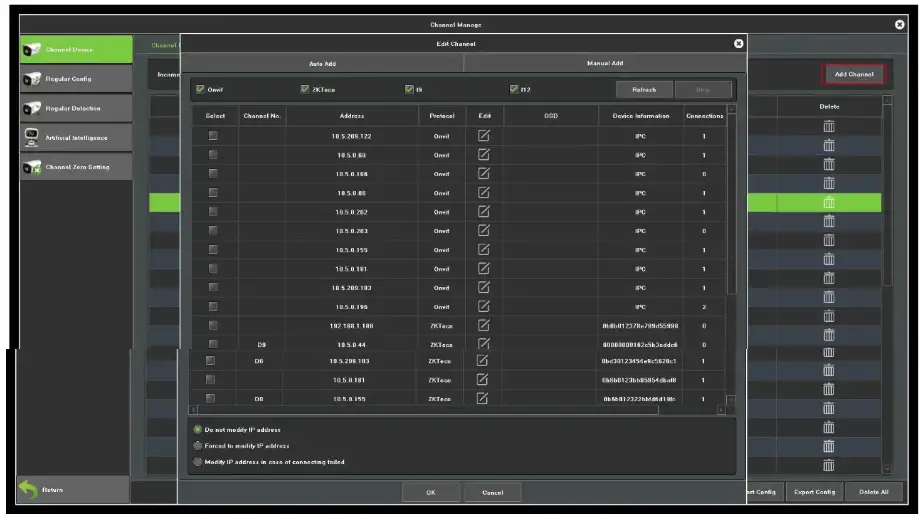
- 选中要添加的设备的复选框,并在相应的文本字段中编辑参数,然后单击“确定”将其添加到连接列表中
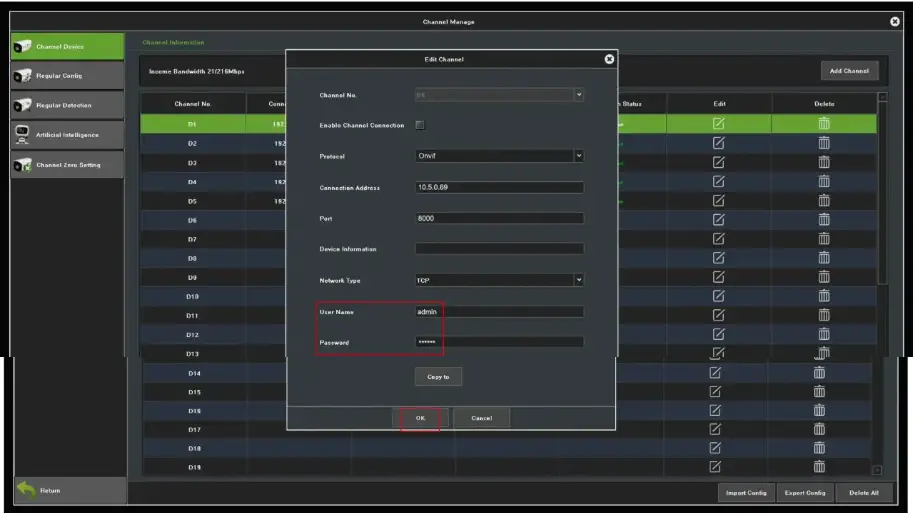
- 添加成功后,可以从设备获取视频图像 view实时编辑。
更多详细信息,请参阅 NVR 用户手册。
SIP 设置
- 将室内机设置为与设备同一网段。
- 在SIP设置界面,点击帐号>Dtmf,将值设置为与室内机中DTMF的值相同。
- 单击“联系人列表”>“添加”以添加已连接的室内机。
- 致电地址: 室内机的IP地址。
- 设备编号: 自定义室内机号码。
- 注:您也可以在上面配置参数 Web服务器。
输入室内机的IP地址/设备编号
点击设备上的图标,在设备弹出的界面中输入室内机的IP地址/设备号码。
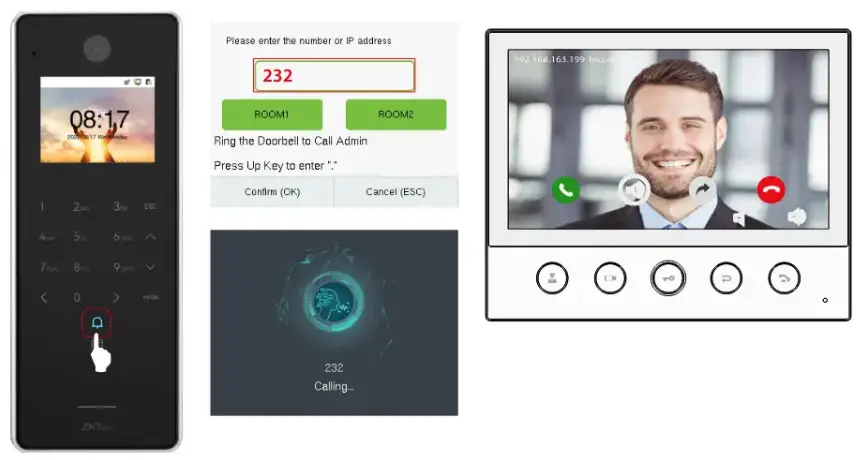
调用快捷键
- 在“SIP 设置”界面中,单击“呼叫快捷键设置”,可以定义快捷键。
- 姓名: 自定义快捷键名称
- 设备 号码:在联系人列表菜单中设置的设备号码。
点击设备上的图标,单击呼叫快捷键即可呼叫室内机。
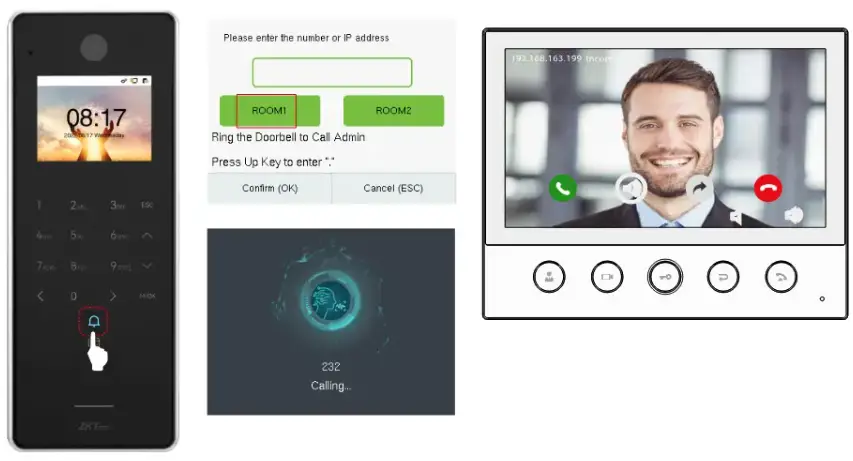
直接呼叫
- 在SIP设置界面,点击呼叫快捷方式设置 > 呼叫模式 > 直拨模式 > 添加。选择需要呼叫的室内机IP地址,室内机将显示在列表中。
- 2. 点击设备上的图标,可同时呼叫室内机。
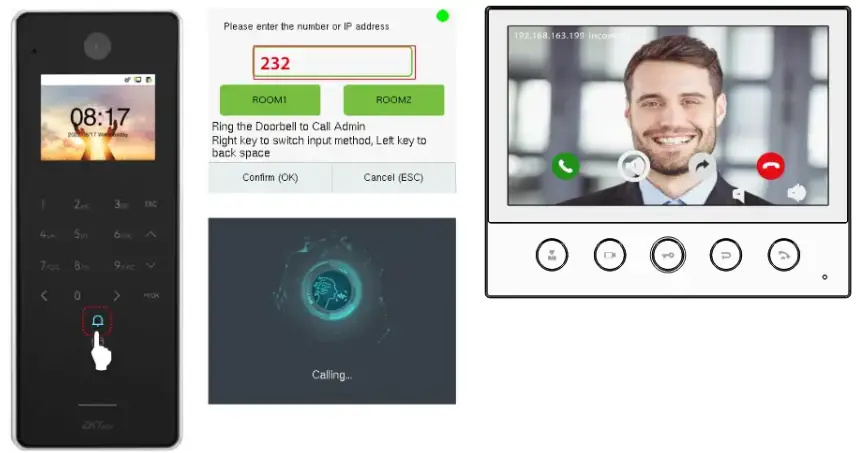
SIP服务器
在SIP设置界面,点击账号 > SIP服务器启用,输入服务器相关参数。
SIP设置正确后,呼叫页面右上角会出现一个绿点,表示F35已连接到服务器。您可以呼叫室内机的帐号名。
更多详细信息,请参阅F35用户手册。
-
- 东莞市塘厦镇工业路32号中控科技工业园。
- 电话 :+86 769 – 82109991
- 传真 :+86 755 – 89602394
- 中控科技

版权所有 © 2023 ZKTECO CO., LTD. 版权所有。
阅读有关本手册的更多信息并下载 PDF:
文件/资源
 |
中控F35智能门禁终端 [pdf] 用户指南 F35,F35智能门禁终端,智能门禁终端,门禁终端,控制终端,终端 |